进阶操作:
蒙版/剪辑蒙版/阿尔法锁定
接下来重点讲一下图层蒙版、剪辑蒙版和阿尔法锁定这三者的区别。

1、蒙版
我们点击图层,选择蒙版,图层上面就会出现一个白色图层蒙版。
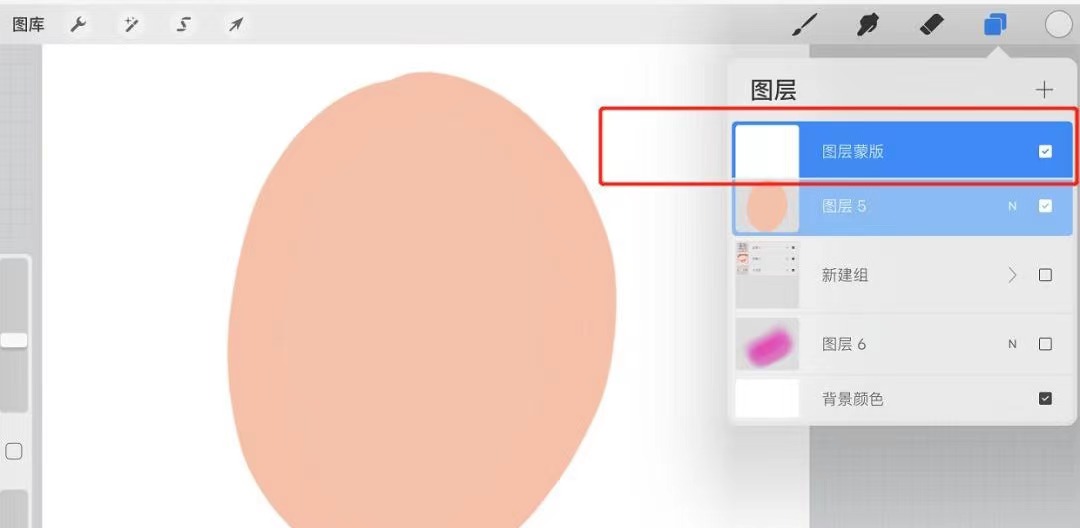
图层蒙版相当于一个遮罩。我们用黑色的笔来画,就会完全遮住下面这个图层的内容,效果类似橡皮擦,但不是真的擦掉哦。
不管什么颜色的笔刷,在蒙版图层会都自动变成黑白灰。
笔刷颜色越偏白,遮住的程度就越低,如果用白色来画就相当于没遮了。
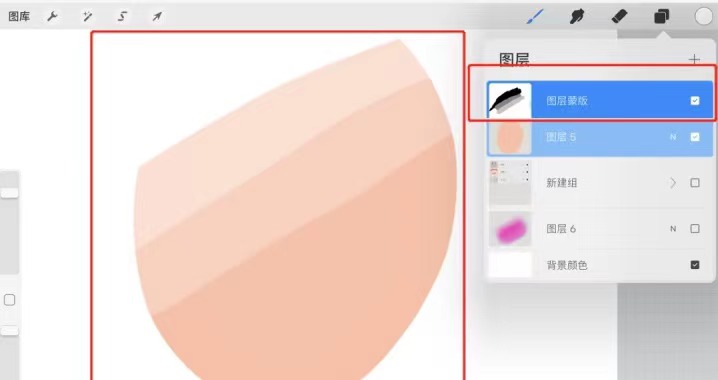
2、剪辑蒙版
剪辑蒙版就不同了。
我们需要先新建图层,然后再选择剪辑蒙版,这样他就只能在下面的这个图层上画的区域显示出来,其他地方显示不出来。而且我们可以设置多个图层为剪辑蒙版。
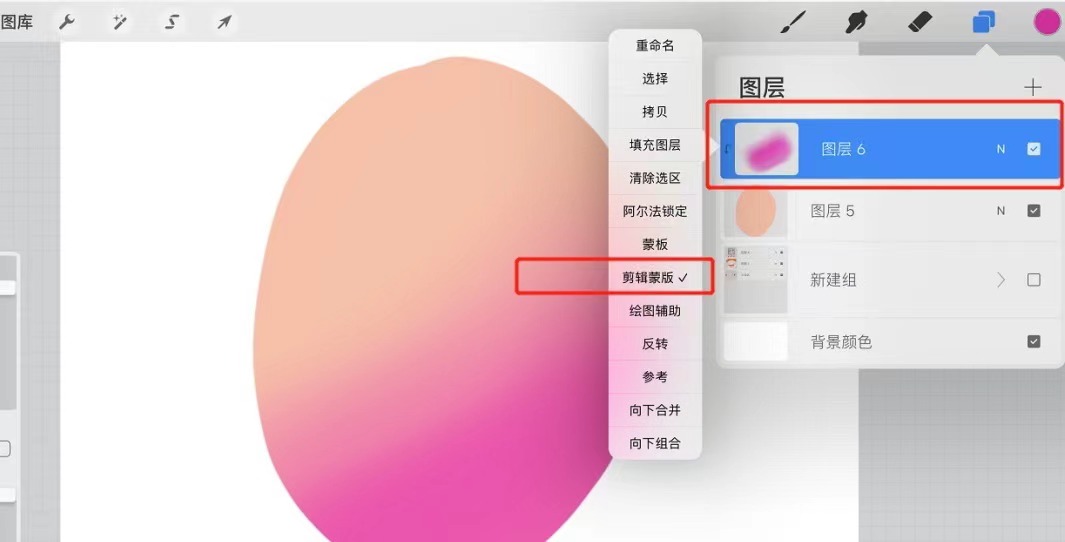
3、阿尔法锁定
阿尔法锁定和剪辑蒙版的效果是一样的,但不同的是,它只是一个图层上完成,不需要新建图层。
我们选择阿尔法锁定后,就也只能在现有的区域里面画出来。

04高级操作:绘图辅助、图层模式接下来讲一下绘图指引和图层模式。
1、绘图指引绘图指引是一个用的不多但是用好了就很效率和炫酷的功能。第一个要介绍的就是怎么用绘图指引快速画直线。一般我们画直线都是停顿一下,但是这样太慢了。我们打开绘图指引开关→编辑绘图指引→2D网格。
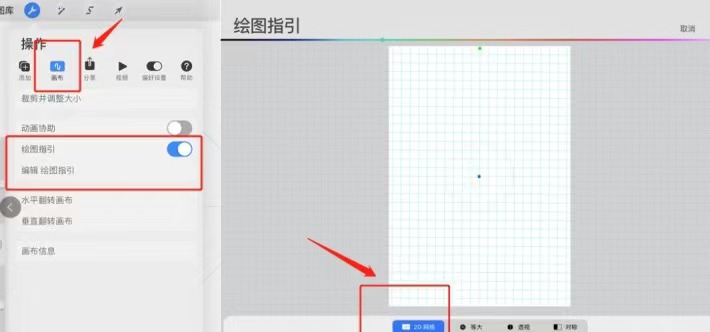
我们可以调节网格大小,参考线的粗细和透明度,还有倾斜角度等等,然后点开辅助绘图。这样不管我们怎么画,都是直线。
而且注意一下,图层下方要显示“辅助”两个小字才可以,如果关掉绘画辅助就不行了哦。
我这里着重讲一下对称。
顾名思义,对称就是可以用来画对称的东西,它有四种对称方式:垂直、水平、四象限、径向。

我们可以用垂直对称来画对称的形状,比如心形、五角星等,也可以偷懒地用来画对称的眼睛等等。
径向对称,它是8个方向都对称的。
我们利用径向对称,随手一画就可以画出很炫酷很好看的图案。
其他的对称方式大家大胆地可以去试试效果哦。
2、图层模式
我们点开图层旁的“N”,上下滑动就可以看到很多图层模式,也可以调节图层的透明度。

我最经常用的就是正片叠底模式,用来画阴影。
比如皮肤的阴影,我们铺好皮肤的颜色之后,新建一个图层,选择正片叠底模式。
这时候我们不需要再选颜色,就用跟皮肤一样的颜色,就可以画出自然的阴影色。
我们也可以利用图层模式画出同一个图案的不同效果。大家可以自己去多做尝试呀。
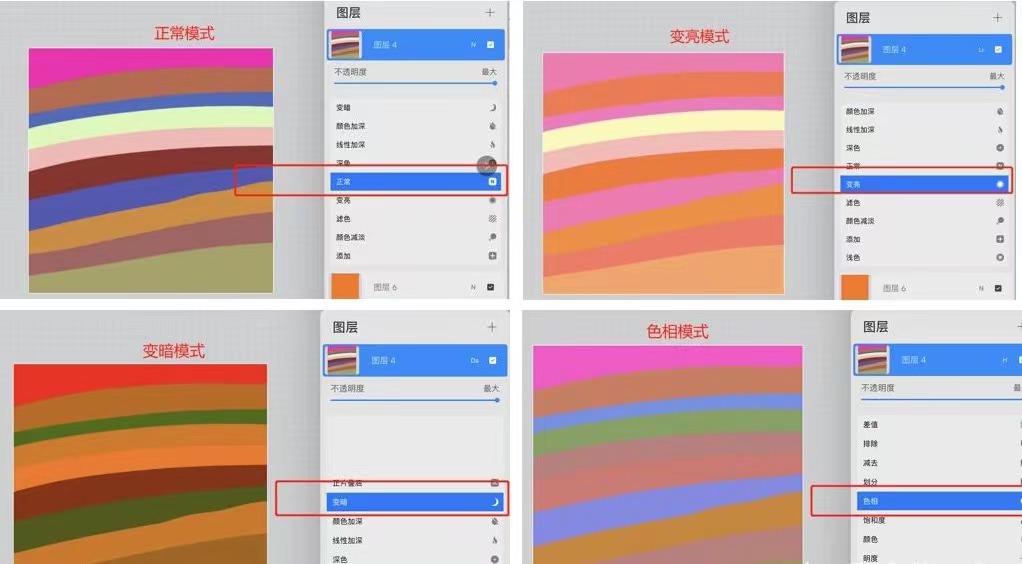
05
图层快速选中小技巧
最后一个是关于如何快速找到图层的小技巧。当我们画一幅画,建了很多图层,我们要去找某一个图层的时候就不好找了,而且容易一不小心就画错图层,发现的时候已经不好调整了。我们在偏好设置→手势控制→图层选择→打开“口+pencil”。

这样我们想在哪里画,就用手指按住方框,同时pencil点击一下我们要画的地方,就可以快速找到对应的图层咯。





